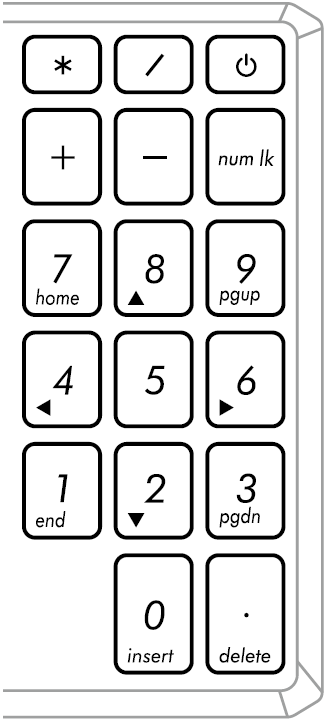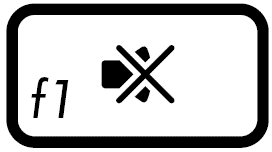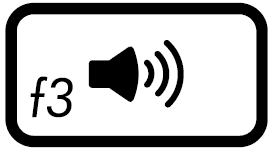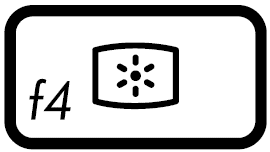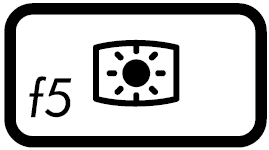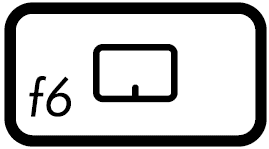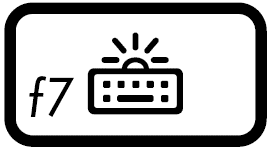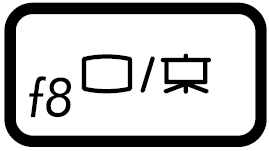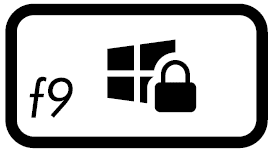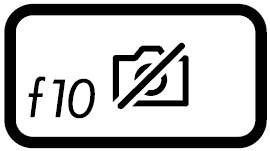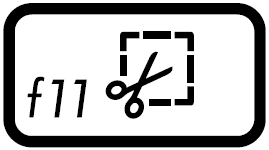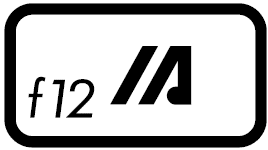[מחשב נייד] היכרות עם המקלדת
מקשי פונקציות של ASUS
המקשים הישירים במקלדת של המחשב הנייד שלך מתוצרת ASUS יכולים להפעיל את הפקודות הבאות:
| מקש ישיר | סמל | תיאור |
| F1 |
|
הפעלה או השבתה של הרמקול |
| F2 |
|
החלשת עוצמת הרמקול |
| F3 |
|
הגברת עוצמת הרמקול |
| F4 |
|
הפחתת בהירות הצג |
| F5 |
|
הגברת בהירות הצג |
| F6 |
|
הפעלה או השבתה של לוח המגע |
| F7 |
|
התאמת הביהרות של המקלדת עם תאורה אחורית |
| F8 |
|
שינוי מצב התצוגה ודא שהצג השני מחובר למחשב ה-PC הנייד. |
| F9 |
|
הפעלת מסך הנעילה |
| F10 |
|
הפעלה או השבתה של המצלמה |
| F11 |
|
הפעלת הכלי ללכידת המסך |
| F12 |
|
הפעלת היישום MyASUS |
| Fn + Esc |
|
כדי להפעיל או להשבית את תכונת מקשי הפונקציה. כשתכונת מקשי הפוקנציה מופעלת, ניתן גם לגשת למקשים ישירים על ידי הקשה על מקש Fn ביחד עם המקשים בשורה העליונה. (F1-F12) |
מקשי הפונקציה ב-Windows 10
להלן מקשי הפונקציה ב-Windows 10. תוכל גם לעיין במבוא של Microsoft כדי לקבל מידע נוסף על צירופים של מקשים ישירים.
| מקש ישיר | סמל | תיאור |
| מקש סמל Windows | 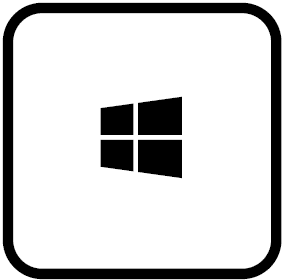 |
הפעלת תפריט התחל. |
| מקש תפריט נפתח | 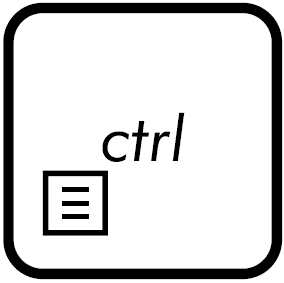 |
הצגת התפריט הנפתח. |
| מקש סמל Windows + Shift + S |  |
כדי לפתוח את סרגל החיתוך ואז גרור את הסמן מעל האזור שברצונך ללכוד. האור שחתכת יישמר בלוח. |
| מקש סמל Windows + נקודה (.) |  |
פתח את חלונית האמוג'י. |
| מקש סמל Windows + E |  |
פתח את סייר הקבצים. |
| מקש סמל Windows + D |  |
כדי למזער את כל החלונות הפתוחים ולעבור לשולחן העבודה. |
| מקש סמל Windows + I |  |
כדי לפתוח את ההגדרות, ואז בחר או חפש את ההגדרות שברצונך לשנות. |
| Ctrl + X |  |
גזירת הפריט הנבחר. |
| Ctrl + C |  |
העתקת הפריט הנבחר. |
| Ctrl + V |  |
הדבקת הפריט הנבחר. |
| Alt + Tab |  |
מעבר בין החלונות הפתוחים. המשך ללחוץ על מקש Alt והקש שוב ושוב על מקש Tab עד שיופיע החלון הרצוי, ואז שחרר את מקש Alt. |
המקלדת הנומרית
מקלדת נומרית זמינה בדגמים נבחרים של מחשבים ניידים. תוכל להשתמש במקלדת זו כדי להזין מספרים או כמקשי כיוון המצביע. הקש על  כדי לעבור בין שימוש במקלדת הנומרית כמקשי מספרים או כמקשי כיוון המצביע.
כדי לעבור בין שימוש במקלדת הנומרית כמקשי מספרים או כמקשי כיוון המצביע.
**טיפים: כשהמקלדת הנומרית אינה יכולה להזין מספר, בדוק אם שינית את המצב למקשי כיוון המצביע.**